Как да отмените разрешените известия за сайтове?
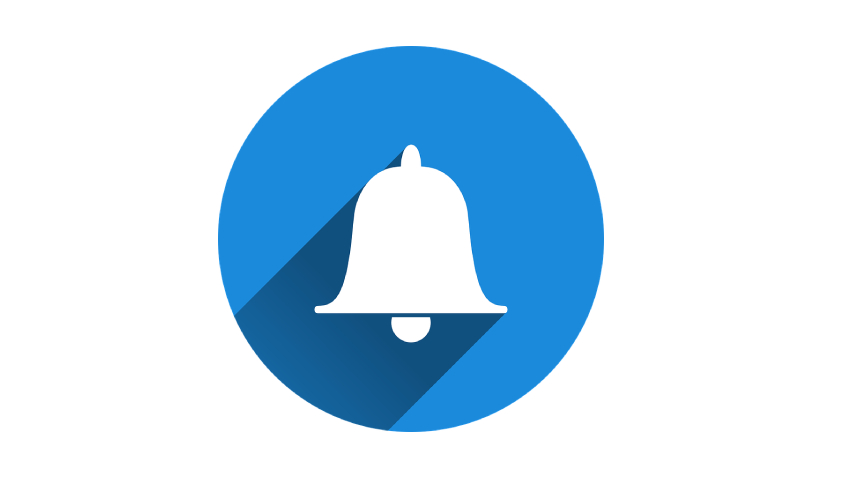
Използването на интернет днес е все по-силно засегнато от изскачащи реклами и видеоклипове с автоматично възпроизвеждане, които никой не иска и се появяват като натрапник от нов прозорец на браузъра. Повечето уебсайтове се опитват да се отнасят с вас добре, като питат дали искате да получите известие, за да влошите нещата.
Заявките за уведомяване могат да ви накарат да почувствате, че имате по-голям контрол над известията в началото, но всъщност може да изпитвате големи проблеми. За щастие е възможно да се отървете от тези известия завинаги.
В тази статия ще ви обясним как да отмените заявките за известия, които преди сте разрешили. Прочетете нашата статия, за да се отървете от известията завинаги .
Как да блокирам известията в Google Chrome
- Стартирайте браузъра си Google Chrome . Щракнете върху трите точки в горния десен ъгъл на вашия браузър и отидете на настройките, като кликнете върху „Настройки“ .
- В секцията „Настройки“ продължете да превъртате надолу до „Разширено“ .
- Кликнете върху „Разширено“ . Отворете секцията „Поверителност и сигурност“ и изберете „Настройки на сайта тук“ .
- Тук „Известия“ , щракнете върху бутона.
- Тук можете да видите всички уебсайтове, за които сте одобрили искането за уведомяване, и всички уебсайтове, за които сте отказали искането за уведомяване.
- Google Chrome е зададен по подразбиране, за да ви подкани за искания за известия, преди да бъдат одобрени. Като щракнете върху трите точки вдясно от уебсайта, на който можете да известявате, можете да блокирате известията или да оттеглите разрешението си.
Как да блокирам известията в Microsoft Edge
- За да анулирате известията на Chromium-базиран ръб , първо щракнете върху трите точки в горния десен ъгъл.
- Щракнете върху „Настройки Burada тук“.
- В долната част ще видите „Разширени настройки “, щракнете и превъртете надолу. Когато слезете малко, ще видите секцията „Известия“ . Кликнете върху бутона „Управление“ .
- Както при Google Chrome, можете да преглеждате, блокирате или просто да изтеглите сайтове за потвърждение на известия, където сте одобрили искането за уведомяване.
Как да блокирам известията в Mozilla Firefox
- В Mozilla Firefox щракнете върху трите реда в горния десен ъгъл, за да блокирате известията .
- Щракнете върху „Опции“ .
- Кликнете върху „Поверителност и сигурност “ отляво .
- Превъртете надолу, докато видите „Permissions “ .
- В този раздел кликнете върху бутона „Настройки“ до „Известия“ .
- Тук можете да видите уебсайтовете, които сте разрешили, или да отмените потвърждението на уведомлението.


